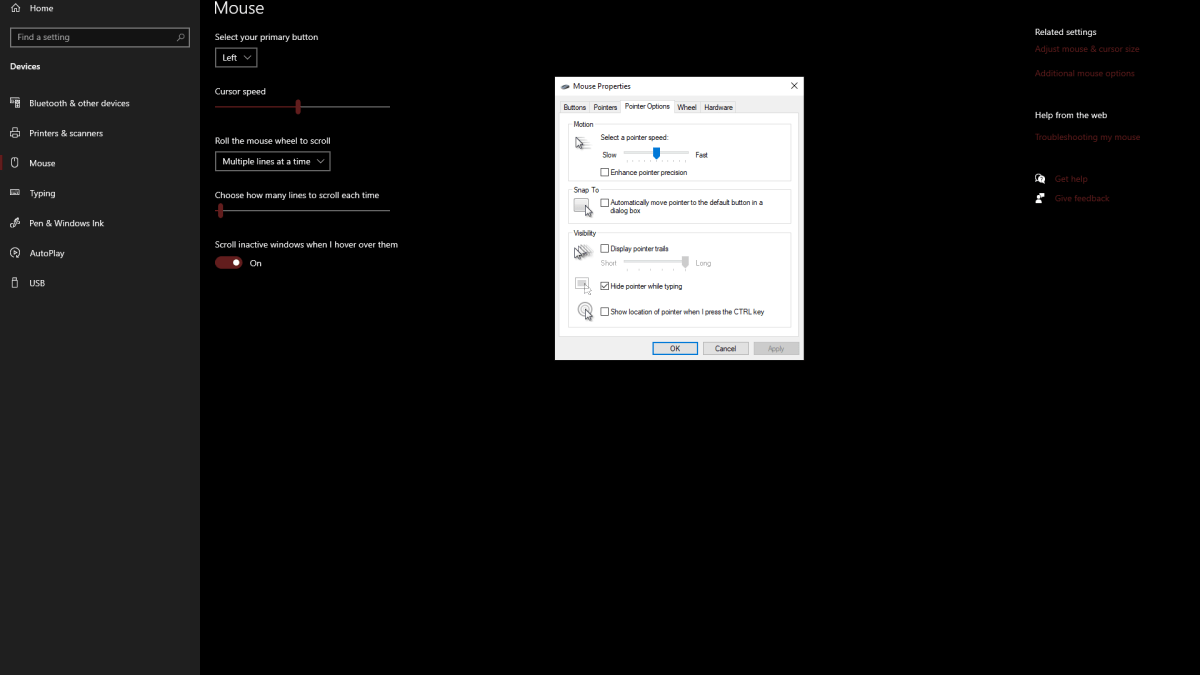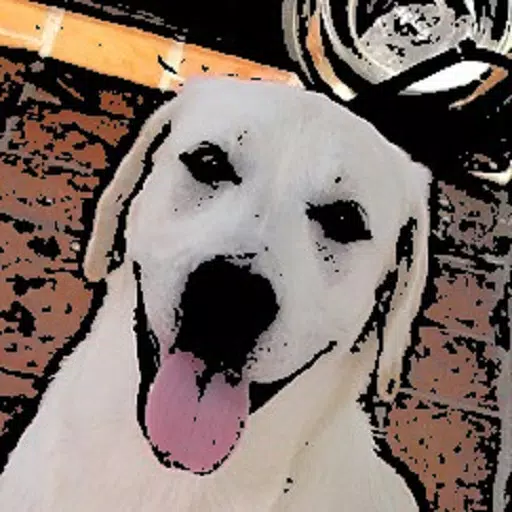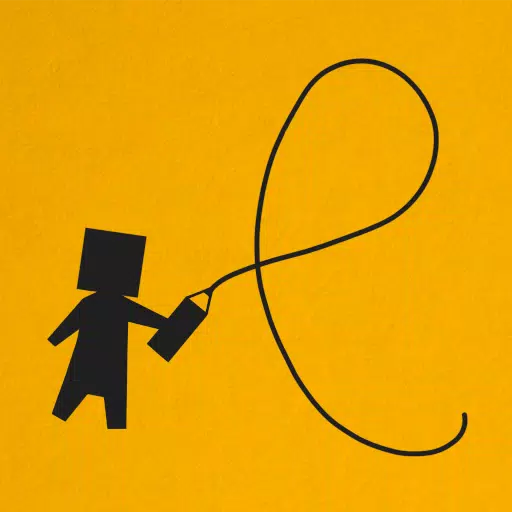マウスの加速はシューティングゲームのパフォーマンスを大きく妨げますが、Marvel Rivals も例外ではありません。 ゲームのデフォルトではマウス アクセラレーションが使用されており、それを無効にするゲーム内オプションはありません。 手動で無効にする方法は次のとおりです:
Marvel Rivals でマウスの加速を無効にする方法
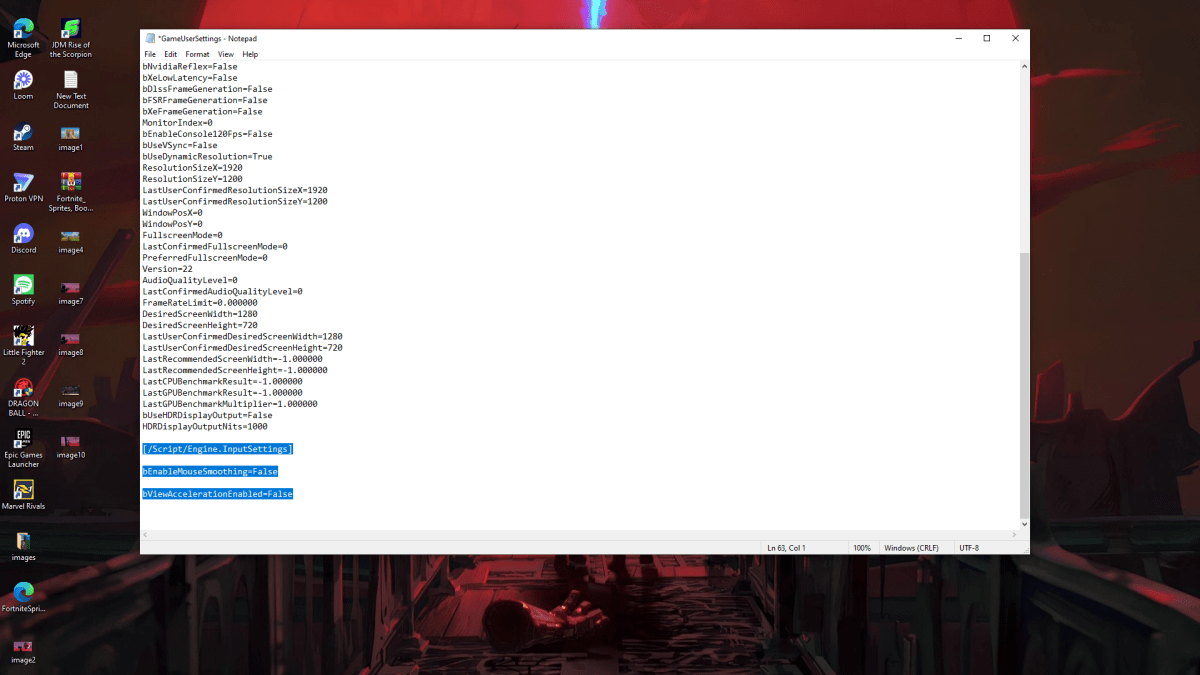
ゲームにはゲーム内設定がないため、構成ファイルを変更する必要があります。 次の手順に従ってください:
- Windows キー R を押して、
%localappdata%と入力します。 - 「Marvel」フォルダーを見つけて、「MarvelSavedConfigWindows」に移動します。
- メモ帳 (または同様のテキスト エディタ) を使用して「GameUserSettings.ini」を開きます。
- 次の行をファイルの末尾に追加します:
[/Script/Engine.InputSettings]
bEnableMouseSmoothing=False
bViewAccelerationEnabled=False- 保存 (Ctrl S) してファイルを閉じます。
- 「GameUserSettings.ini」を右クリックし、「プロパティ」を選択し、「読み取り専用」にチェックを入れて、「適用」と「OK」をクリックします。
これにより、ゲーム内でのマウスの加速が無効になります。 最適な結果を得るには、Windows でも無効にしてください:
- Windows の検索バーに「マウス」と入力し、「マウスの設定」を選択します。
- 右上隅にある [追加のマウス オプション] をクリックします。
- 「ポインター オプション」タブに移動します。
- 「ポインターの精度を高める」のチェックを外します。
- 「適用」および「OK」をクリックします。
これで、Marvel Rivals と Windows の両方でマウス アクセラレーションが無効になりました。 改善された照準と一貫した感度をお楽しみください!
マウスの加速とは何ですか?また、それが有害な理由は何ですか?
マウスの加速は、マウスの移動速度に基づいて感度を動的に調整します。 動きが速いと感度が高くなり、ゆっくりと動くと感度が低くなります。 これは一般的な使用には便利ですが、Marvel Rivals のようなシューティングゲームでは有害です。
一貫した感度は、筋肉の記憶を構築し、照準を向上させるために非常に重要です。マウスの加速は感度を常に変更することでこれを防ぎます。 これを無効にすると線形感度が得られ、より正確な照準とより良いゲームプレイが可能になります。
Marvel Rivals は PS5、PC、Xbox Series X|S で現在利用可能です。